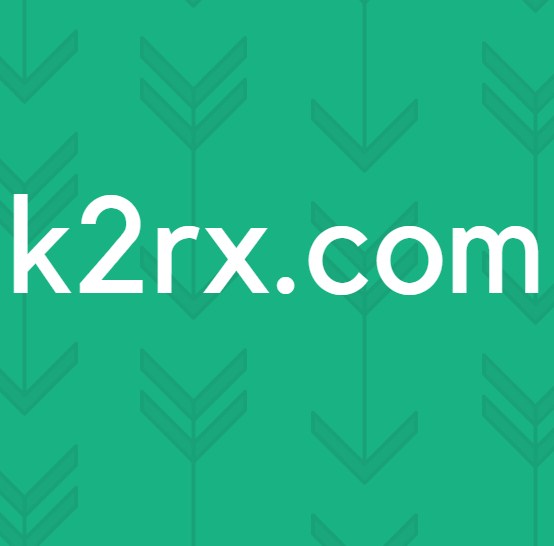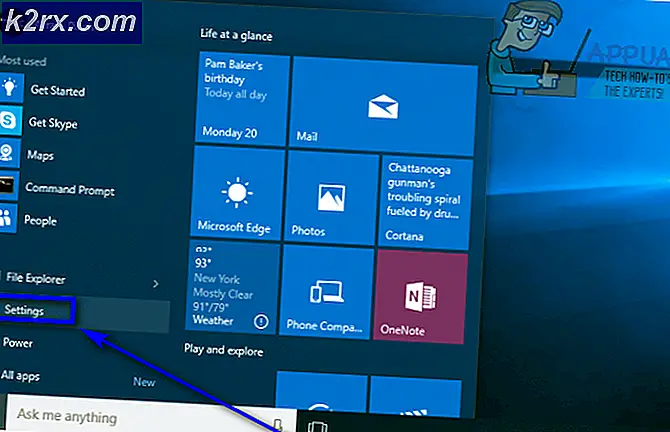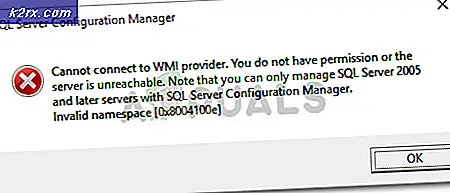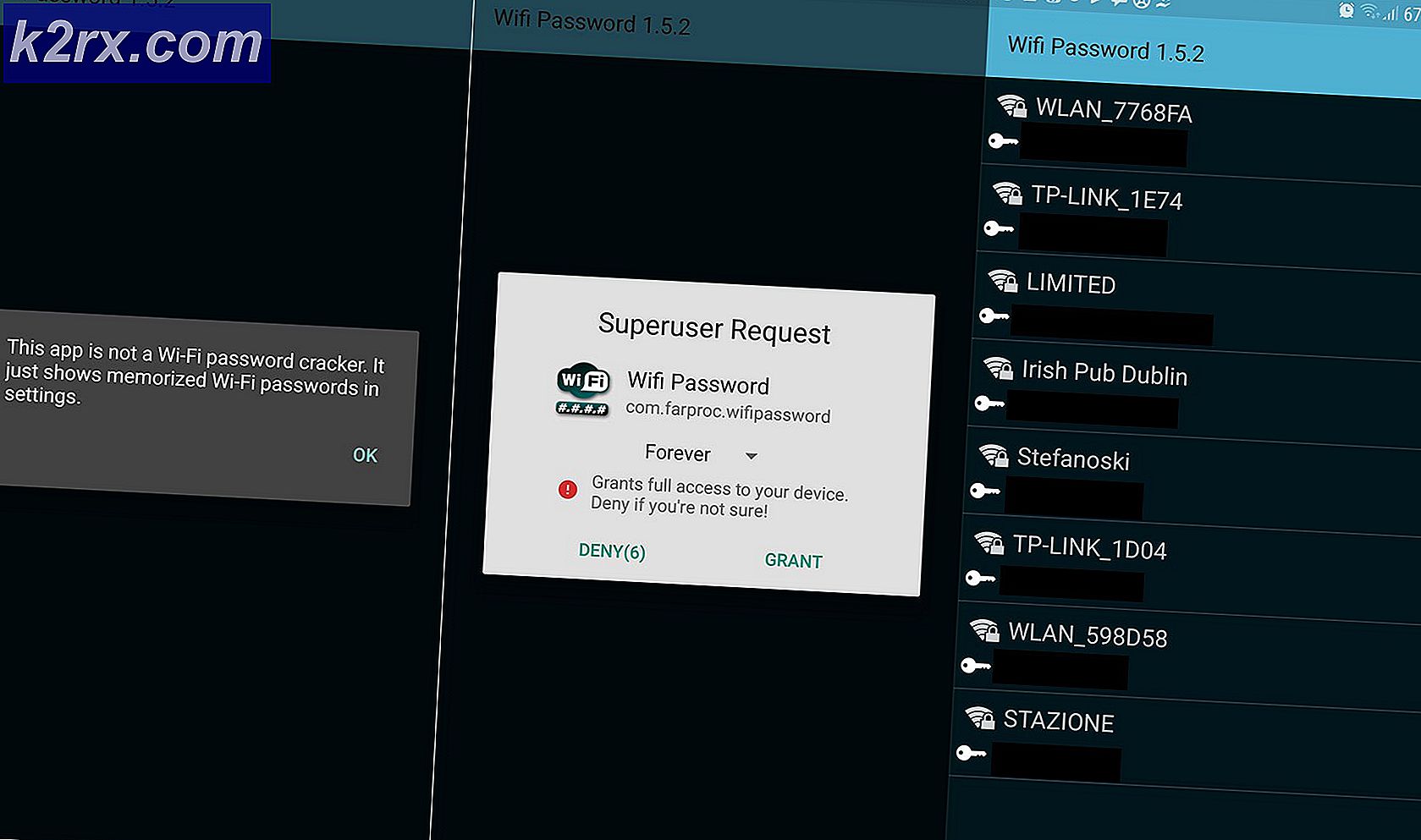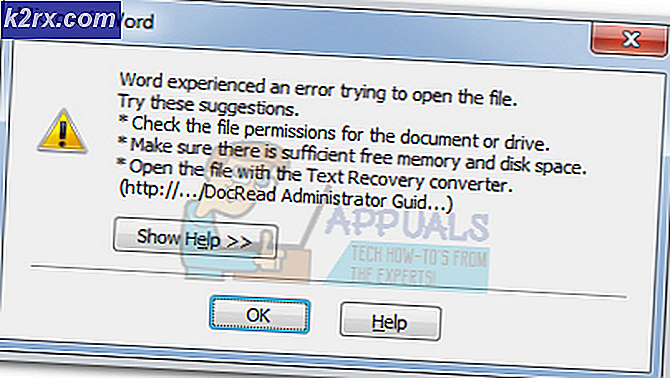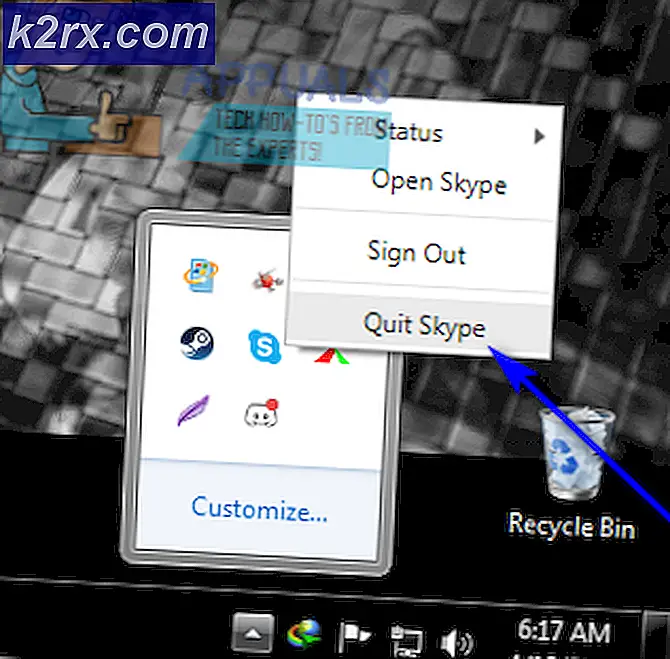HTC 10 RUU'yu WWE Sürümünde Debrand ve Dönüştürme
HTC 10 RUU ürün yazılımı kullanıcıları, herhangi bir nedenle ya da başka bir şekilde, HTC yazılımının WWE (World Wide English) sürümüne dönüştürebilir. En kayda değer fayda, WWE güncellemelerinin resmi olmayan, markasız güncellemelerdir, tipik olarak dünya çapındaki piyasaya ilk kez piyasaya sürülür, çünkü bunlar markasızdır (herhangi bir taşıyıcıya bağlı değildir). RUU yazılımları, telefon kilitli HTC 10s dahil olmak üzere belirli cihazlarda resmi olarak imzalanırken , bunların kullanılabilirliğini indirmek için geciktiriyor. Bu nedenle, HTC 10 güncellemelerini, piyasaya sürülecek bir OTA güncellemesini beklemek yerine, piyasaya çıktığı anda güncellemek istiyorsanız, HTC 10 cihazınızı debranding ve RUU'dan WWE'ye dönüştürmeyi düşünmeye değer.
Bu kılavuzda, aynı şeyi elde etmek için iki ayrı yöntem sağladım - ilk yöntem, bu kılavuzda TWRP aracılığıyla sağlanan bir nandroid yedeği geri yüklenerek. İkinci yöntem bir RUU.zip dosyası yanıp sönerek. Her iki yöntem de aynı sonuca ulaşır ve prosedürde neredeyse aynıdır, sadece yanıp sönecek olan farklı dosyalardır.
Gerekli Yüklemeler:
- TWRP
- SunShine uygulaması
- Bu kılavuzda Nandroid yedeği kullanılıyor
- 2.41.401.3 No-Wipe Firmware
- 2.41.401.3 Firmware (stok, imzalanmış): AFH | Dropbox
- 2.41.401.3 Kurtarma: AFH | Dropbox
- ADB - bkz. Appual's guide Windows'ta ADB Nasıl Kurulur
Bir Nandroid yedeği kullanarak HTC 10 RUU'yu WWE'ye dönüştürmek / nasıl dönüştürmek
- İlk adım, resmi yükleyicinizi HTC Professional'ın resmi web sitesi aracılığıyla açmaktır. Cihazınızda, Geliştirici Seçenekleri kilidi açılıncaya kadar Ayarlar> Hakkında'ya gidin ve 'Yapı Numarası'na dokunun.
- Ayarlar> Geliştirici Seçenekleri> OEM Kilit Açma ve USB Hata Ayıklama'ya gidin .
- Şimdi HTC Developers'a gidin ve cihazınızın kilidini açmak için talimatlarını izleyin.
- Cihazınızın önyükleyicisinin kilidi açıldıktan sonra, TWRP Özel Kurtarma'yı yakmamız gerekiyor. Bu, ADB terminali üzerinden yapılır, bu yüzden cihazınızı USB üzerinden PC'nize bağlayın.
- Bilgisayarınızdaki ana ADB klasörünüze gidin, Shift + Sağ tuşa basılı tutun ve burada Bir komut penceresi aç'ı seçin.
- ADB komut istemi açıldığında, terminale yazın: adb reboot indir
- ADB terminaline bağlantı kurulurken cihazınız İndirme Moduna yeniden başlatılacaktır. Yani şimdi yazın: htc_fastboot flaş kurtarma nameoftwrp.zip (yerine TWRP .zip gerçek dosya adı ile nameoftwrp.zip değiştirin.)
- Şimdi Kurtarma Moduna yeniden başlatmamız gerekiyor. HTC 10 cihazında bu, HTC 10 cihazınızı kapatarak ve ardından bir seçenekler menüsüne getirilene kadar Power + Volume Down'u bir arada tutarak elde edilir.
- 'Önyükleyiciye Yeniden Başlat' seçeneğini ve seçmek için Güç seçeneğini seçmek için ses tuşlarını kullanın. Ardından 'Kurtarma için Önyükleme'yi seçin ve onaylayın. Bir ünlem işareti görüntülendiğinde, güç düğmesini basılı tutun, ardından Sesi Açma tuşuna basın ve bırakın. Bu sizi TWRP Kurtarma'ya götürecektir.
- Bu aşamada, TWRP Kurtarma / sistemde değişiklik yapmayı talep edebilir - izin ver, yükleme / sistem Salt Okunur olarak izin vermez .
- TWRP ana menüsünden, Yedekleme'ye gidin ve Önyükleme ve Sistem Görüntüsünüzün bir yedeğini oluşturun. Sistemi, sadece belirtilen şekilde Sistem Görüntüsünü yedeklemeyin.
- TWRP yedekleme işlemini tamamladıktan sonra TWRP'ye önyükleme adımlarını tekrarlayın, ancak bu kez TWRP'nin / sistem bölümüne değişiklik yapmasına izin verin.
- Şimdi ana TWRP menüsünden Yükle> SD Kartı> SuperSU .zip dosyasını seçin ve yanıp sönmeyi onaylamak için hızlıca kaydırın. Süreye müdahale etmeyin, sadece bir süre sürse bile, yanıp sönen şeyi yapsın.
- SuperSU'nun yanıp sönmesi tamamlandığında, cihazınızın tamamen yeniden başlatılmasını sağlayın ve Android sistemine tamamen yüklenmesini bekleyin. Bu 5 ila 15 dakika arasında sürebilir, bu yüzden sadece sabırlı olun.
- Ayarlar> Güvenlik> 'Bilinmeyen Kaynaklar'ı etkinleştirin.
- Şimdi bir dosya gezgini kullanarak SD kartınıza gidin ve daha önce transfer ettiğiniz Sunshine .APK'yi bulun. Yüklemek için dokunun. Sunshine uygulaması birkaç test çalıştırır, sadece bitirmesine izin verir ve bir lisansa ulaştığı zaman, istendiğinde S-OFF / Locked öğesini seçerek işi bitirmesine izin verin.
- Şimdi WWE ROM'una dönmeye hazırız. Yukarıdaki İndirme bağlantılarında sağlanan Nandroid yedeğini çıkarın ve SD kartınızdaki aşağıdaki yola kopyalayın: TWRP / Backup / SerialNo / Nameofbackup
- TWRP kurtarmasına yeniden başlayın ve Geri Yükle'ye gidin> yukarıda kopyaladığınız Nandroid yedeğini seçin.
- Yedeklemeyi geri yüklemesi tamamlandığında, TWRP'nin ana menüsüne git> Sil>> Verileri Biçimlendir
- Şimdi firmware'i değiştireceğiz. HTC 10 cihazınızı Yeniden Yükleme Moduna yeniden başlatın ve ADB terminaline bağlıyken aşağıdakileri yazın: htc_fastboot getvar all
- Orijinal CID ve MID'nizi yazın, çünkü onları değiştireceğiz.
- CID'yi WWE'ye dönüştürmek için ADB'ye yazacaksınız: htc_fastboot oem writecid HTC__001
- MID'yi dönüştürmek için ADB'ye yazacaksınız: htc_fastboot oem writemid 2PS620000
- Şimdi yukarıdaki indirme linklerinden No-Wipe firmware'i yakacaksınız, böylece .zip dosyasını ana ADB dizinine kopyalayın ve ADB'ye yazın: htc_fastboot flash zip nameoffirmeware.zip
Lütfen bu işlemin tamamlanması için iki kez yapılması gerektiğini ve tam bellenimin yanıp söneceğini, dolayısıyla TWRP'nin stok kurtarma ile değiştirileceğini unutmayın. - Şimdi, yukarıdaki indirme linklerinden stok imzalı ürün yazılımını, no-wipe firmware için yaptığınız aynı yöntemi kullanarak flaş edin.
- Bu aşamada, cihazın bayrak işaretini sıfırlamamız gerekiyor, bu yüzden ADB'ye yazın: htc_fastboot erase devinfo
- Ve bu yazılımların yanıp sönmesi bizi borsaya geri döndürdüğümüz için, bu kılavuzun 6-7. Adımlarında gösterildiği gibi TWRP'yi cihazımıza bir kez daha göstereceğiz. Bununla birlikte, bu yalnızca root / özel kurtarma özelliğiniz varsa gereklidir .
Nasıl RUU.zip kullanarak HTC 10 RUU WWE için De-marka / dönüştürmek için
Indirin: 2.41.401.4 RUU.zip
PRO TIP: Sorun bilgisayarınız veya dizüstü bilgisayar / dizüstü bilgisayar ile yapılmışsa, depoları tarayabilen ve bozuk ve eksik dosyaları değiştirebilen Reimage Plus Yazılımı'nı kullanmayı denemeniz gerekir. Bu, çoğu durumda, sorunun sistem bozulmasından kaynaklandığı yerlerde çalışır. Reimage Plus'ı tıklayarak buraya tıklayarak indirebilirsiniz.- İlk adım, resmi yükleyicinizi HTC Professional'ın resmi web sitesi aracılığıyla açmaktır. Cihazınızda, Geliştirici Seçenekleri kilidi açılıncaya kadar Ayarlar> Hakkında'ya gidin ve 'Yapı Numarası'na dokunun.
- Ayarlar> Geliştirici Seçenekleri> OEM Kilit Açma ve USB Hata Ayıklama'ya gidin .
- Şimdi HTC Developers'a gidin ve cihazınızın kilidini açmak için talimatlarını izleyin.
- Cihazınızın önyükleyicisinin kilidi açıldıktan sonra, TWRP Özel Kurtarma'yı yakmamız gerekiyor. Bu, ADB terminali üzerinden yapılır, bu yüzden cihazınızı USB üzerinden PC'nize bağlayın.
- Bilgisayarınızdaki ana ADB klasörünüze gidin, Shift + Sağ tuşa basılı tutun ve burada Bir komut penceresi aç'ı seçin.
- ADB komut istemi açıldığında, terminale yazın: adb reboot indir
- ADB terminaline bağlantı kurulurken cihazınız İndirme Moduna yeniden başlatılacaktır. Yani şimdi yazın: htc_fastboot flaş kurtarma nameoftwrp.zip (yerine TWRP .zip gerçek dosya adı ile nameoftwrp.zip değiştirin.)
- Şimdi Kurtarma Moduna yeniden başlatmamız gerekiyor. HTC 10 cihazında bu, HTC 10 cihazınızı kapatarak ve ardından bir seçenekler menüsüne getirilene kadar Power + Volume Down'u bir arada tutarak elde edilir.
- 'Önyükleyiciye Yeniden Başlat' seçeneğini ve seçmek için Güç seçeneğini seçmek için ses tuşlarını kullanın. Ardından 'Kurtarma için Önyükleme'yi seçin ve onaylayın. Bir ünlem işareti görüntülendiğinde, güç düğmesini basılı tutun, ardından Sesi Açma tuşuna basın ve bırakın. Bu sizi TWRP Kurtarma'ya götürecektir.
- Bu aşamada, TWRP Kurtarma / sistemde değişiklik yapmayı talep edebilir - izin ver, yükleme / sistem Salt Okunur olarak izin vermez .
- TWRP ana menüsünden, Yedekleme'ye gidin ve Önyükleme ve Sistem Görüntüsünüzün bir yedeğini oluşturun. Sistemi, sadece belirtilen şekilde Sistem Görüntüsünü yedeklemeyin.
- TWRP yedekleme işlemini tamamladıktan sonra TWRP'ye önyükleme adımlarını tekrarlayın, ancak bu kez TWRP'nin / sistem bölümüne değişiklik yapmasına izin verin.
- Şimdi ana TWRP menüsünden Yükle> SD Kartı> SuperSU .zip dosyasını seçin ve yanıp sönmeyi onaylamak için hızlıca kaydırın. Süreye müdahale etmeyin, sadece bir süre sürse bile, yanıp sönen şeyi yapsın.
- SuperSU'nun yanıp sönmesi tamamlandığında, cihazınızın tamamen yeniden başlatılmasını sağlayın ve Android sistemine tamamen yüklenmesini bekleyin. Bu 5 ila 15 dakika arasında sürebilir, bu yüzden sadece sabırlı olun.
- Ayarlar> Güvenlik> 'Bilinmeyen Kaynaklar'ı etkinleştirin.
- Şimdi bir dosya gezgini kullanarak SD kartınıza gidin ve daha önce transfer ettiğiniz Sunshine .APK'yi bulun. Yüklemek için dokunun. Sunshine uygulaması birkaç test çalıştırır, sadece bitirmesine izin verir ve bir lisansa ulaştığı zaman, istendiğinde S-OFF / Locked öğesini seçerek işi bitirmesine izin verin.
- Şimdi WWE ROM'una dönmeye hazırız. Yukarıdaki İndirme bağlantılarında sağlanan Nandroid yedeğini çıkarın ve SD kartınızdaki aşağıdaki yola kopyalayın: TWRP / Backup / SerialNo / Nameofbackup
- TWRP kurtarmasına yeniden başlayın ve Geri Yükle'ye gidin> yukarıda kopyaladığınız Nandroid yedeğini seçin.
- Yedeklemeyi geri yüklemesi tamamlandığında, TWRP'nin ana menüsüne git> Sil>> Verileri Biçimlendir
- Şimdi firmware'i değiştireceğiz. HTC 10 cihazınızı Yeniden Yükleme Moduna yeniden başlatın ve ADB terminaline bağlıyken aşağıdakileri yazın: htc_fastboot getvar all
- Orijinal CID ve MID'nizi yazın, çünkü onları değiştireceğiz.
- CID'yi WWE'ye dönüştürmek için ADB'ye yazacaksınız: htc_fastboot oem writecid HTC__001
- MID'yi dönüştürmek için ADB'ye yazacaksınız: htc_fastboot oem writemid 2PS620000
- Şimdi, yukarıda verilen RUU.ZIP adını 2PS6IMG.zip olarak yeniden adlandırın ve SD kartınızın kök dizinine kopyalayın.
- İndirme moduna yeniden başlayın ve .zip dosyasını yanıp sönmeyi onaylamak için Güç düğmesine basın.
- Ardından, OTA Güncellemesini dahili OTA Güncelleme işleviyle yanıp sönecek, böylece sadece kabul edip, yalnızca özel kurtarma yapmak ve cihazınızı SuperSU ile yeniden köklendirmek istiyorsanız TWRP'yi tekrar yakacaksınız.
Genel RUU Hataları Listesi:
- 07 RU_CID_FAIL: android-info.txt dosyasındaki CID, telefonunuzun CID'siyle eşleşmiyor
- 10 RU_MODELID_FAIL: Android-info.txt dosyasındaki MID telefonunuzun MID'si ile eşleşmiyor
- 12 İMZA HATASI: telefon bir HTC imzasını bekliyor ve bulamıyor; ya da yanlış bir tane buldu
- 22 RU_HEADER_ERROR: Zip'inizde bir sorun var; indirmenin md5'ini kontrol edin
- 23 PARSING IMAGE FAIL: zip içindeki görüntüde bir sorun var
- 24 ANDROID-INFO FAIL: zip içindeki android-info.txt ile ilgili bir sorun var
- 32 HEADER ERROR: zip düzgün okunamadı ve sıkıştırılamıyor; 22 gibi görünüyor.
- 33 BİLİNMEYEN YET: donanım arızasını gösterebilir.
- 35 BAŞARISIZ (uzak: 35 RU_PARTITION_NOT_SUPPORT): bootloader modunda yapılması gerektiğinden, indirme modunda bir görüntüyü flaşlayamayacağınız anlamına gelir.
- 41 YANLIŞ MODEL ID: RUU'nun farklı bir cihaz için menüler olduğu anlamına gelir.
- 42 YANLIŞ MÜŞTERİ KİMLİĞİ: önce CID'yi değiştirmek zorundasınız demektir
- 90 PRE-UPDATE FAIL (PRE-GÜNCELLEME BAŞARISIZ): sadece bunun için yanıp sönme anlamına gelir ve diğer tüm bölümleri flaş etmek için işlemi hemen yeniden başlatmanız gerekir. Htc_fastboot.exe şimdi Hata 90'da otomatik olarak yeniden başlatılıyor!
- 99 UNKNOWN: genellikle S-ON olduğunuzu gösterir, ancak bazen diğer Güvenlikle ilgili sorunları da tanır.
- 130 WRONG MODEL ID: bkz 41
- 155 farklı şeyler gösterir:
- bootloader'ı yeniden bağlama ihtiyacı; S-ON ise
- ROM, Firmware ve RUU'nun yazılım sürümleri eşleşmediği için RUU çalıştırılamaz.
- 170 CHECK USB: RUU düzgün çalışmıyor çünkü ADB düzgün çalışmıyor
- 171 USB HATASI: RUU, telefonu indirme moduna yeniden başlattığında her zaman olur. Bazı nedenlerden dolayı cihaz bağlantısını kaybediyor ve bir RUU flaşı neredeyse imkansız hale getiriyor. USB 3 / 3.1 ile Fastboot / ADB arasında bir uyumsuzluk ve Windows 10'un daha yeni sürümlerinde Windows Aygıt Algılama ile ilgili bir sorun var.
PRO TIP: Sorun bilgisayarınız veya dizüstü bilgisayar / dizüstü bilgisayar ile yapılmışsa, depoları tarayabilen ve bozuk ve eksik dosyaları değiştirebilen Reimage Plus Yazılımı'nı kullanmayı denemeniz gerekir. Bu, çoğu durumda, sorunun sistem bozulmasından kaynaklandığı yerlerde çalışır. Reimage Plus'ı tıklayarak buraya tıklayarak indirebilirsiniz.